Word 是一款強大的文檔編輯工具。在一些層次結構復雜,條目繁多的文檔中,利用 Word 樹形視圖可以大大增強文檔的可讀性和條理性,使得查找特定內容更為容易,與此同時,整個文檔也更為美觀。那么下面就由學習啦小編給大家分享下word制作樹形圖的技巧,希望能幫助到您。
word制作樹形圖的步驟如下:
步驟一:打開word2003,選擇頂部的插入,在下拉菜單中找到圖示
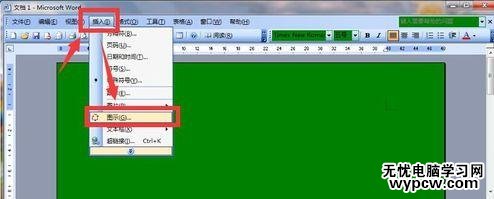
步驟二:點擊打開圖示選項卡,找到如下圖所示的圖形,這個就是樹狀圖,選擇,確定插入。
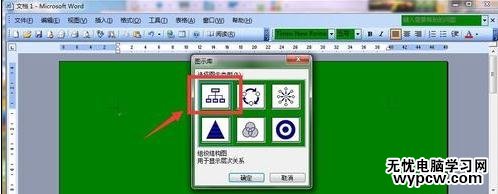
步驟三:顯然,現在插入的樹狀圖分支數量和層次數量都還無法滿足我們的要求。我們需要進一步編輯。

步驟四:假如我們現在要在頂部第一個框下設置4個次分支,我們選中頂部這個框在組織結構圖工具框中點擊插入圖形,每點擊一次就會增加一個次分支。

步驟五:假如我們要在次分支下增加三級分枝,我們選中要增加三級分枝的那個次分支,同樣點擊組織結構圖工具框中點擊插入圖形。如果繼續分級,方法相同。

步驟六:假如我們要在某一級分支的某一項中加入分支對其進行補充說明,可以選中這一項所在的方框,在組織結構圖工具框中打開插入圖形下拉菜單。

步驟七:假如我們要調整分支樹的大小,可以用鼠標點選整個分支樹,在邊框中會顯示點,我們將鼠標箭頭移動到點處,進行拖動修改即可。

步驟八:最后,樹狀圖大致做好以后,在里面添加文字即可,添加文字時可能有一部分沒有顯示出來,這時要調整文字大小或者分支樹大小。

新聞熱點
疑難解答